Hvordan konvertere videofiler til MP3 på Linux
Du kan ha en videofil på din Linux-PC som du vil gjøre om til en lyttbar MP3-lydfil. Heldigvis er det mange forskjellige verktøy på Linux-plattformen som kan konvertere videoer til MP3-lydfiler. I denne guiden vil vi dekke to metoder.
Den første metoden vi vil dekke er med Linux GUI-verktøyet SoundConverter, som er perfekt for nybegynnere som ønsker å konvertere filer fra video til MP3-lyd. Den andre metoden vi vil dekke er med det kraftige terminalbaserte verktøyet kalt FFMPeg, som er flott for avanserte brukere som ønsker mer kontroll.
Trenger du å konvertere MP3-filer til åpen kildekode lydformater? Vi har deg dekket.
Metode 1 - Konverter videofiler med SoundConverter-appen
SoundConverter er et utmerket verktøy som lar Linux-brukere enkelt transkode lydfiler mellom forskjellige formater. Visste du imidlertid at det også kan brukes til å konvertere videofiler til lyd også? Egentlig!
For å starte konverteringsprosessen med SoundConverter, må du installere programmet. For å installere programmet, start et terminalvindu ved å trykke på
Ctrl + Alt + T eller Ctrl + Shift + T på tastaturet. Derfra skriver du inn kommandolinjeanvisningene nedenfor som samsvarer med Linux-operativsystemet du bruker.Ubuntu
sudo apt installere lydkonverter
Debian
sudo apt-get install lydkonverter
Arch Linux
sudo pacman -S lydkonverter
Fedora
sudo dnf installere lydkonverter
Opensuse
sudo zypper installere lydkonverter
Etter å ha installert SoundConverter-programmet på ditt Linux-skrivebordsmiljø, følg trinn-for-trinn-instruksjonene nedenfor for å konvertere videofiler til MP3-lydfiler.
Trinn 1: Åpne SoundConverter-appen på Linux-skrivebordet ved å søke etter den i appmenyen.
Steg 2: I SoundConverter, finn "legg til fil-knappen" (det er rett til høyre for "Konverter" -knappen i appen) og klikk på den med musen. Når du klikker på knappen "legg til fil", vises et popup-vindu.
Trinn 3: Bruk popup-vinduet til å bla gjennom videofilen på din Linux-PC som du ønsker å konvertere til en MP3-lydfil.

Trinn 4: Finn innstillingsikonet øverst til høyre i SoundConverter-appen, og klikk på det med musen.
Innenfor innstillingsområdet, merk av i boksen “Inn i mappe”. Finn deretter "Velg" -knappen, og klikk på den for å sette opp utdatamappen.

Trinn 5: Når du klikker på "Velg" -knappen, vil du se et popup-vindu. Bruk dette popup-vinduet til å velge hvor de konverterte videofilene skal lagres til.
Trinn 6: Etter å ha valgt utdatamappen, finn “Type resultat?” Seksjon, og endre rullegardinmenyen ved siden av “Format” til “MP3”.
Trinn 7: Lukk innstillingsvinduet. Når innstillingsvinduet er lukket, finner du deretter "Konverter" -knappen og klikker på den. Ved å velge “Konverter”, vil SoundConverter begynne å transkode videofilen til en MP3-lydfil!

Metode 2 - Konvertering av videofiler på kommandolinjen med FFMPeg
Selv om SoundConverter-verktøyet er veldig bra for Linux-nybegynnere, er det ikke for alle. Noen Linux-brukere foretrekker kommandolinjen, og FFMpeg er det beste konverteringsverktøyet for kommandolinjen som finnes på plattformen.
Før vi kan undersøke hvordan konvertere videofiler til MP3-lydfiler, må vi imidlertid demonstrere hvordan vi installerer FFMPeg. Åpne et terminalvindu og følg instruksjonene nedenfor for å få det i gang.
Ubuntu
sudo apt install ffmpeg
Debian
sudo apt-get install ffmpeg
Arch Linux
sudo pacman -S ffmpeg
Fedora
sudo dnf install ffmpeg
Opensuse
sudo zypper install ffmpeg
Generisk Linux
FFMpeg er på nesten alle Linux-operativsystemer, da det er defacto media transcoder-verktøyet for plattformen. Så selv om du ikke kjører et populært Linux OS, bør du ikke ha noen problemer med å få det til å fungere. For å installere, åpne et terminalvindu, søke etter “ffmpeg” og laste det opp slik du vanligvis installerer programmer.
Med FFMpeg-verktøyet installert på din Linux-PC, følg trinn-for-trinn-instruksjonene nedenfor for å lære hvordan du konverterer en hvilken som helst videofil til en MP3-lydfil!
Trinn 1: Åpne et terminalvindu og bruk CD kommando for å flytte kommandolinjessesjonen til katalogen som videofilen ligger i.
Vær oppmerksom på at du må angi den nøyaktige plasseringen av denne videofilen for CD kommando til å jobbe. I dette eksemplet er videofilen vår i ~ / Videoer. Din vil avvike, så husk å endre kommandoeksemplet nedenfor for å gjenspeile det.
CD ~ / Videoer
Steg 2: Bruker ls kommando, se katalogen som inneholder videofilen som du ønsker å konvertere til MP3.

ls
Trinn 3: Legg merke til navnet på videofilen og endre example.video i kommandoen nedenfor for å starte konverteringsprosessen.
Merk: FFMpeg kan også konvertere videofiler til andre formater. Bare endre konverterte-audio.mp3 til ønsket lydformat (Ogg, Wav, Flac, etc.)

ffmpeg -i eksempel.video konvertert-lyd.mp3
Når prosessen er fullført, vil videofilen bli konvertert til MP3. Få tilgang til den konverterte lydfilen ved å åpne Linux-filbehandleren til stedet der videofilen er.
Søke
Siste Innlegg
Lag diskbilde og klone harddiskpartisjon med Ubuntu Live USB
Tidligere, vi viste hvordan du lager vedvarende Ubuntu Live mediedi...
Hvordan tørke / slette en harddisk fullstendig [Trinn-for-trinn-guide]
Du vet kanskje at når du sletter en fil, blir den ikke faktisk fjer...
Last ned og testkjør ny prototyp av Gnome nettleser
Som vi alle vet, Epiphany har vært den mangeårige standard nettlese...

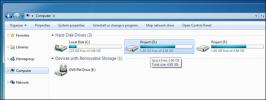
![Hvordan tørke / slette en harddisk fullstendig [Trinn-for-trinn-guide]](/f/2a913187434cc3f762078ee4f3c390f0.jpg?width=680&height=100)
